Sommario
In alcuni casi è necessario convertire il formato video MKV in MP4, perché il formato video MKV non è compatibile con tutti i dispositivi digitali o i lettori multimediali. Il formato video MKV (Matroska Multimedia Container) è un formato video potente che supporta la qualità dell'alta definizione, ma i dispositivi Apple (ad esempio iPad Air, iPad Mini 4, iPad Pro, iPhone 6S, iPhone 6S Plus, iPod Touch 6, AppleTV) non lo supportano. Inoltre, il formato MKV non è compatibile con il formato MP4.un video MKV non può essere aggiunto su iTunes, che supporta solo i formati MP4 e QuickTime, o sul programma di editing video Sony Vegas.

Per aggirare la compatibilità con MKV, è possibile utilizzare il programma gratuito VLC Media Player per convertire il formato video .mkv in .mp4 senza perdere la qualità video di MKV.
- Articolo correlato: Convertire MKV in MP4 utilizzando il convertitore MkvToMp4.
In questo tutorial troverete istruzioni dettagliate su come convertire facilmente qualsiasi file video MKV in un video MP4 utilizzando VLC Media Player.
Come convertire MKV in MP4 in VLC Media Player (Windows e MAC)
1. Scaricare e installare VLC Media Player da: http://www.videolan.org/vlc/
2. Avviare VLC Media Player e dal menu principale selezionare Media > Convertire/Salvare
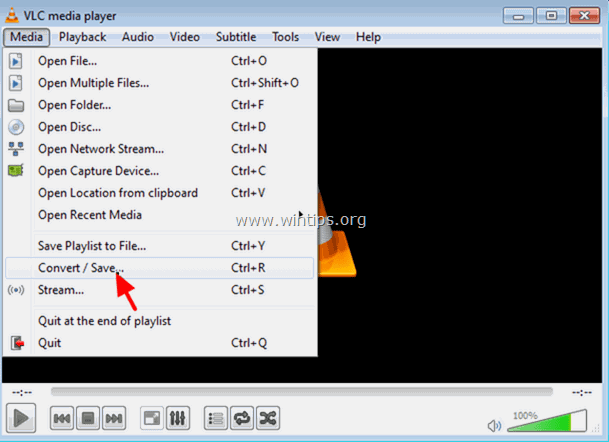
3. Nella scheda File fare clic sul pulsante Aggiungi.
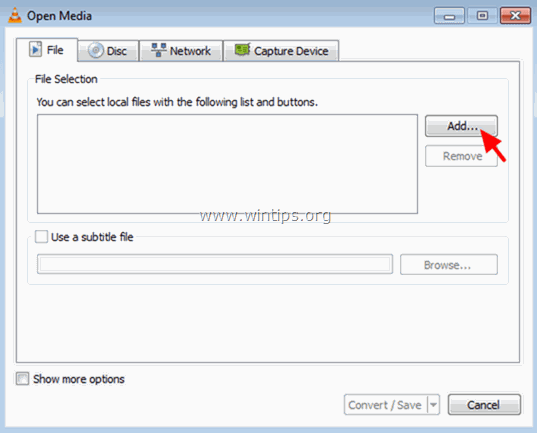
4. Scegliere il file video .mkv da convertire e fare clic su Aperto.
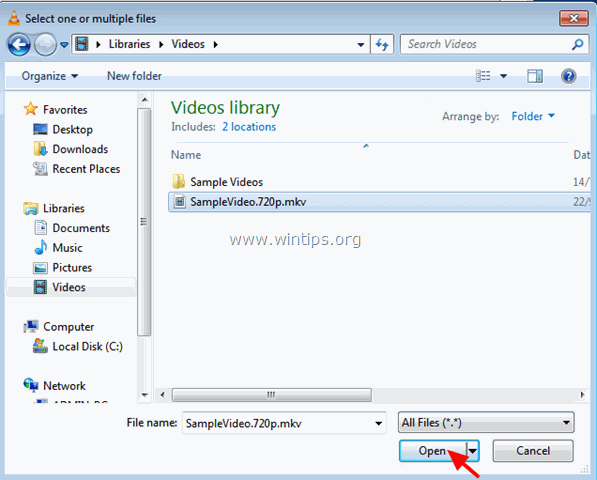
5. Fare clic sul pulsante Convertire/Salvare pulsante.
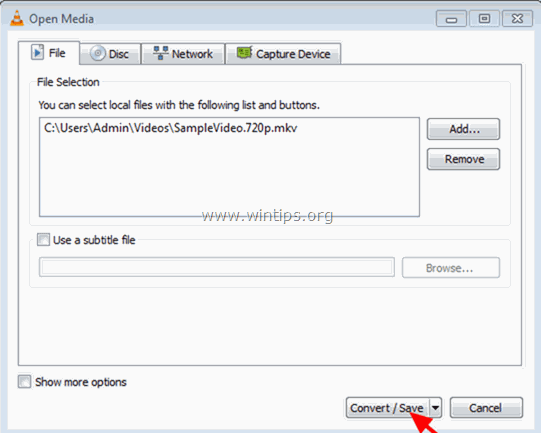
6. Nel profilo selezionare: Video -H.264 +MP3 (MP4) e poi fare clic sul pulsante Impostazioni accanto ad essa.
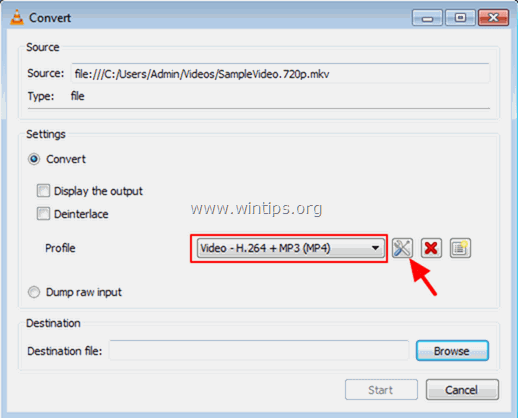
7A. A Incapsulamento selezionare la scheda MP4/MOV
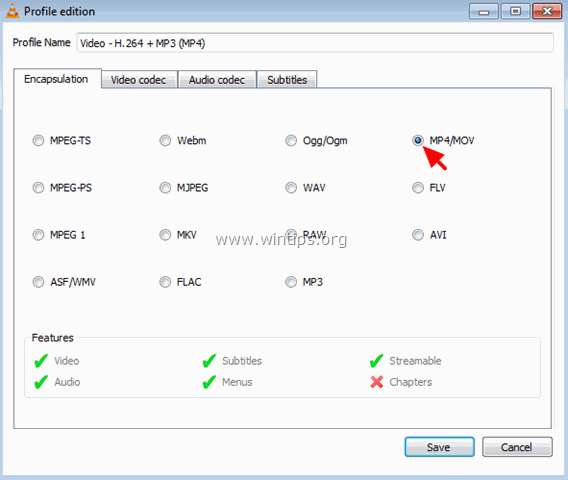
7B. A Codec video selezionare sia la scheda Video e il Mantenere la traccia video originale caselle di controllo.
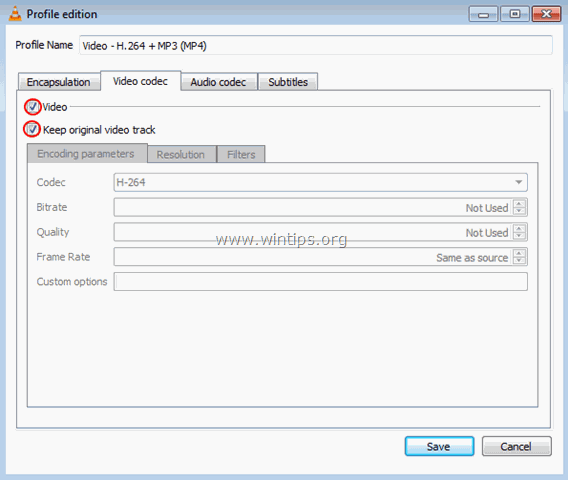
7C. Nella scheda Codec audio, selezionare entrambe le opzioni Audio e il Mantenere la traccia audio originale e quindi fare clic sulla casella di controllo Risparmiare pulsante.
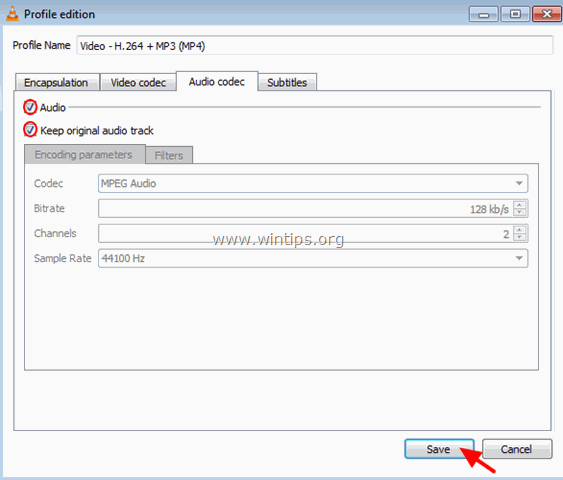
8. Fare clic sul pulsante Sfogliare pulsante.
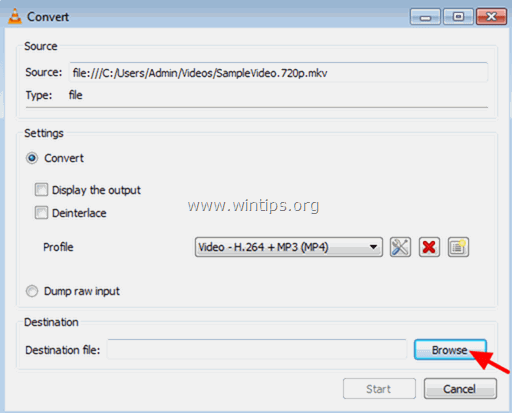
9. Specificare la destinazione e dare un nome al file video MP4 convertito. Al termine fare clic sul pulsante Risparmiare pulsante.
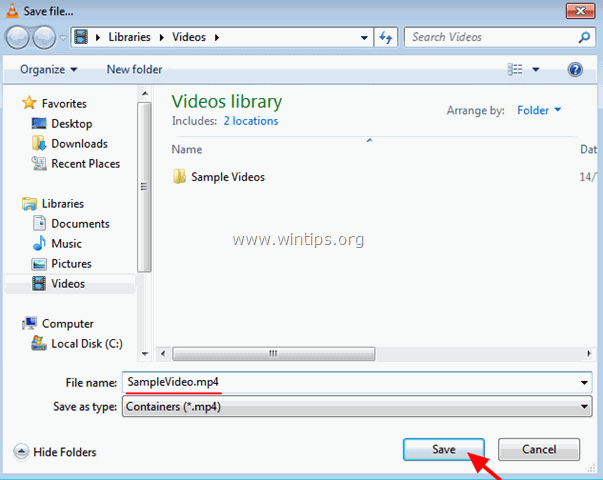
10. Infine, fare clic sul pulsante Inizio pulsante.
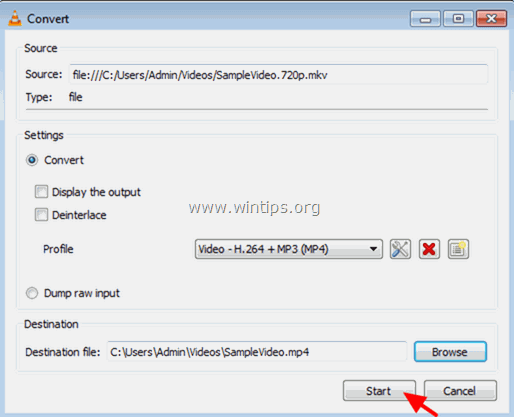
11. Attendere che il processo di conversione da MPV a MP4 sia completato.
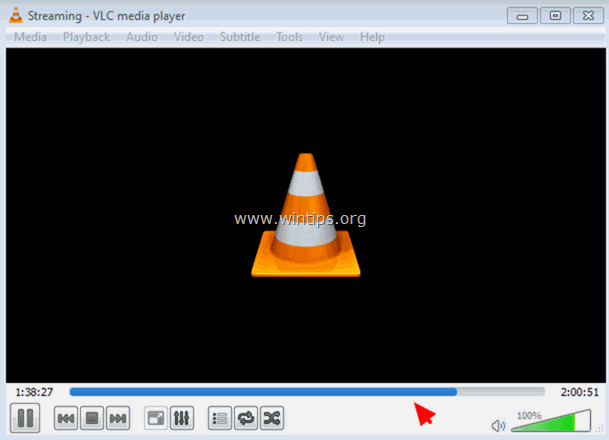
12. Navigare nella cartella di destinazione per trovare il file video mp4 convertito*.
Nota: se si verificano problemi di ritardo dell'audio durante la riproduzione del file video MP4 convertito, dal menu principale spostarsi su Strumenti > Sincronizzazione delle tracce e modificare il Sincronizzazione della traccia audio (a tempo positivo o negativo), oppure - ancora meglio - convertire il vostro MKV in MP4 utilizzando il convertitore MkvToMp4.
Fatemi sapere se questa guida vi è stata utile lasciando un commento sulla vostra esperienza. Vi prego di mettere "Mi piace" e di condividere questa guida per aiutare gli altri.

Andy Davis
Il blog di un amministratore di sistema su Windows





